Gilt für: WatchGuard Advanced EPDR, WatchGuard EPDR, WatchGuard EDR,WatchGuard EDR Core, WatchGuard EPP
Wenn die Client-Software auf dem Computer oder Gerät installiert wird, wendet WatchGuard Endpoint Security die Gruppensicherheitseinstellungen auf den Computer oder das Gerät an. Bei der Installation wählen Sie eine Zielgruppe mit den notwendigen Netzwerkeinstellungen für den Computer. Falls die Netzwerkeinstellungen für die ausgewählte Gruppe sich von den während der Installation vorgegebenen Einstellungen unterscheiden, gelten die Installationseinstellungen.
Wir empfehlen Ihnen, vor der Bereitstellung der Endpoint-Software Gruppen zu konfigurieren und Gruppeneinstellungen festzulegen.
- Legen Sie die Gruppenstruktur für Ihr Netzwerk beispielsweise nach Abteilung oder Standort fest.
- Alle Geräte in einer Gruppe erben die Gruppeneinstellungen, aber Sie können auch Ausnahmen für spezifische Geräte oder Untergruppen einrichten. Weitere Informationen finden Sie unter Gruppen verwalten und Einstellungsvererbung in Subscriber-Konten.
- Entscheiden Sie, ob Sie einen Active Directory-Baum nutzen oder lieber statische Gruppen haben wollen.
- Weitere Informationen zu den verschiedenen Gruppentypen finden Sie unter Computer und Geräte in Gruppen verwalten.
- Konfigurieren Sie die folgenden erforderlichen Netzwerk- und Sicherheitseinstellungen:
- Netzwerkeinstellungen
- Computerspezifische Einstellungen
- Einstellungen für Workstations und Server
- Einstellungen für Angriffsindikatoren
- Testen Sie die Einstellungen bei einer kleineren Gruppe mit Computern, die für Ihre Umgebung repräsentativ sind.
Netzwerkeinstellungen
Auf der Seite Netzwerkeinstellungen erstellen Sie Einstellungsprofile, in denen Sie die Sprache des auf Computern und Geräten installierten WatchGuard Endpoint Security festlegen. Sie können auch die Art der Verbindung zu WatchGuard Cloud mit Proxys definieren und Cache-Computer hinzufügen, die als Aufbewahrungsorte für Signaturdateien und andere Komponenten dienen.
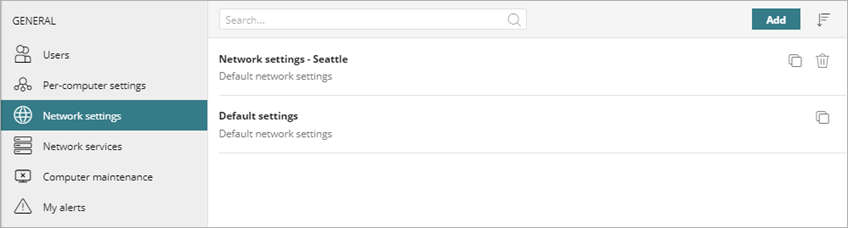
Erstellen Sie ein Netzwerkeinstellungsprofil und weisen Sie Empfängergruppen dem Profil hinzu, bevor Sie die Endpoint-Software bereitstellen. Weitere Informationen finden Sie unter Netzwerkeinstellungen konfigurieren.
Computerspezifische Einstellungen
Auf der Seite Computerspezifische Einstellungen erstellen Sie Einstellungsprofile, die angeben, wie oft Schutzsoftware auf Workstations und Servern installiert werden soll. Sie können auch Einstellungen definieren, um Manipulation und unberechtigte Deinstallation der Schutzsoftware zu verhindern.
Sie können Standardeinstellungen nicht bearbeiten. Sie können Standardeinstellungen kopieren und dann nach Bedarf anpassen.
Automatische Updates
Wir empfehlen Ihnen, automatische Updates für die WatchGuard Endpoint Security-Software zu aktivieren. Planen Sie Updates zu einer Zeit, zu der sie keine anderen Updates, Backups etc. stören werden. Vermeiden Sie die gleichzeitige Ausführung von Endpoint Security-Updates und Windows-Updates. Windows-Updates haben Vorrang und könnten dazu führen, dass das Update von Endpoint Security fehlschlägt.
Sie können auch das Zeitintervall für die Aktualisierung der Software festlegen, und angeben, ob die Geräte nach einem Update automatisch neu gestartet werden sollen. Die tatsächliche Zeit des Neustarts liegt vier Stunden nach der hier angegebenen Zeit. Wenn ein Windows Update einen Neustart zur gleichen Zeit wie das Endpoint Security-Update erfordert, dann wird Watchguard Agent nicht neu gestartet und das Upgrade schlägt fehl.
Weitere Informationen finden Sie unter Updates konfigurieren.
WatchGuard stellt die aktuelle, für Kunden und Partner verfügbare Version von WatchGuard Endpoint Security in Phasen bereit. Wenden Sie sich an Ihren WatchGuard-Vertreter, um ein Versions-Update anzufragen.
So finden Sie heraus, welche Version von WatchGuard Endpoint Security installiert ist:
- Wählen Sie in WatchGuard Cloud Konfigurieren > Endpoints.
- Klicken Sie in der oberen, rechten Ecke auf
 .
. - Wählen Sie im angezeigten Menü die Option Info.
Es gibt verschiedene Versionsnummern: WatchGuard Endpoint Security-Produktversion, Schutzversion nach Plattform und Agenten-Version nach Plattform.
- Wählen Sie auf der Seite Computer den Computer, für den Sie die Schutzversion sehen möchten.
- Prüfen Sie auf der Registerkarte Details im Abschnitt Sicherheit die Schutzversion.
Informationen zu Änderungen bei neuen Versionen finden Sie in den WatchGuard Endpoint Security-Versionshinweisen.
Sie können den Update-Prozess auch planen und schrittweise in Ihrem Netzwerk ausführen. Beachten Sie beim Planen eines Updates die folgenden Leitlinien:
- Erstellen Sie ein neues computerspezifisches Sicherheitseinstellungsprofil, in dem automatische Updates aktiviert sind.
- Weisen Sie das neue Profil einer Testgruppe mit Computern zu, die für Ihre Umgebung repräsentativ sind.
- Überwachen Sie die Computer für ein oder zwei Wochen, um sicherzustellen, dass der Update-Prozess erfolgreich ist und die Anwendungen wie erwartet funktionieren.
- Teilen Sie die Bereitstellung der Endpoint-Software-Updates in Ihrem Netzwerk in verschiedene Phasen auf. Beispielsweise könnten Sie den Prozess je nach Netzwerkeigenschaften in zwei oder drei Phasen abschließen.
Manipulationsschutz
Konfigurieren Sie den Schutz vor Manipulation, um sicherzustellen, dass nur autorisierte Benutzer WatchGuard Endpoint Security deinstallieren oder deaktivieren können. Weitere Informationen finden Sie unter Schutz vor Manipulation konfigurieren (Windows- und Linux-Computer).
Einstellungen für Workstations und Server
Konfigurieren Sie die folgenden Workstation- und Server-Einstellungen:
- Automatische Wissensaktualisierung
- Andere Sicherheitsprodukte deinstallieren
- Erweiterter Schutz
- Autorisierte Software
- Anti-Exploit-Schutz
Die Einstellungen variieren für WatchGuard Advanced EPDR, EPDR, EDR, EDR Core und EPP. In der gesamten Dokumentation bezieht sich WatchGuard Endpoint Security generell auf alle Produkte. Falls eine Einstellung in Ihrer Endpoint Security-Verwaltungsoberfläche nicht angezeigt wird, wird diese von Ihrem Produkt nicht unterstützt.
Automatische Wissensaktualisierung
Konfigurieren Sie automatische Updates der Signaturdateien. WatchGuard Endpoint Security nutzt Signaturdateien, um Bedrohungen zu identifizieren. Der WatchGuard Agent lädt Signaturdateien (Wissens-Updates) zur Unterstützung der Identifizierung neuester Sicherheitsbedrohungen herunter. Weitere Informationen finden Sie unter Automatische Wissensaktualisierungen (Signaturdateien) konfigurieren.
Wir empfehlen Ihnen, automatische Updates nicht zu deaktivieren. Ein Computer mit veralteten Signaturen wird im Laufe der Zeit anfälliger für Malware und fortschrittliche Bedrohungen.
Andere Sicherheitsprodukte deinstallieren
Falls Sie WatchGuard Endpoint Security auf einem Computer installieren wollen, der bereits über eine Virenschutzlösung eines anderen Anbieters verfügt, können Sie zuerst die derzeitige Lösung löschen und dann WatchGuard Endpoint Security installieren. Sie können sich auch entscheiden, die derzeitige Lösung nicht zu deinstallieren, so dass die WatchGuard- und Drittanbieter-Produkte gleichzeitig auf dem Computer existieren. Wenn Sie ein Virenschutzprodukt eines Drittanbieters deinstallieren, müssen Sie den Computer eventuell neu starten. Weitere Informationen finden Sie unter Sicherheitsprodukte automatisch entfernen.
Wenn Sie eine WatchGuard Endpoint Security-Testlizenz starten, müssen Sie keine bereits vorhandenen Drittanbieter-Lösungen entfernen. Informationen zu Testversionen finden Sie unter Testversionen verwalten – Service-Provider.
Eine Liste der Drittanbieter-Sicherheitsprodukte, die WatchGuard Endpoint Security automatisch deinstalliert, finden Sie unter Programme, die von Endpoint Security automatisch deinstalliert werden.
Erweiterter Schutz
In den Einstellungen des erweiterten Schutzes eines Workstation- und Server-Einstellungsprofils können Sie WatchGuard Endpoint Security so konfigurieren, dass bösartige Programme erkannt und blockiert werden. Es gibt drei verfügbare Betriebsmodi: Audit, Hardening und Lock.
Für maximale Sicherheit und Effizienz empfehlen wir Ihnen, den erweiterten Schutz im Lock-Modus mit autorisierten Softwarerichtlinien zu kombinieren.
Sie können den erweiterten Schutz zuerst im Hardening-Modus konfigurieren, um den Lern- und Klassifikationsprozess des Zero-Trust Application Service zu beginnen. Nach einigen Wochen können Sie den Lock-Modus ändern. Im Lock-Modus verhindert WatchGuard Endpoint Security das Ausführen jeder Software, die sich im Klassifizierungsprozess befindet oder bereits als Malware klassifiziert ist.
Autorisierte Software
Konfigurieren Sie die Einstellungen für autorisierte Software so, dass Software oder eine Software-Familie vor ihrer Klassifizierung ausgeführt werden darf. Wenn das Programm eine Bedrohung darstellt, blockiert WatchGuard Endpoint Security es, auch wenn es in diesen Einstellungen autorisiert wurde. Weitere Informationen finden Sie unter Autorisierte Software-Einstellungen konfigurieren (Windows-Computer).
Anti-Exploit-Schutz
Aktivieren Sie den Anti-Exploit-Schutz, um automatisch Versuche zu blockieren, in den aktiven Prozessen auf Benutzercomputern gefundene Schwachstellen auszunutzen. Weitere Informationen finden Sie unter Über Anti-Exploit-Schutz (Windows-Computer).
Einstellungen für Angriffsindikatoren
Sie können in einem Angriffsindikatoren-Einstellungsprofil konfigurieren, welches Verhalten WatchGuard Endpoint Security als RDP-Angriff identifiziert. Konfigurieren Sie die erweiterten Einstellungen so, dass RDP entweder gemeldet und blockiert oder nur gemeldet werden, ganz nach Ihren Erfordernissen. Weitere Informationen finden Sie unter Einstellungen für RDP-Angriff konfigurieren.
Über die Mehrmandantenfähige Verwaltung in WatchGuard Endpoint Security